
Sisu
- etappidel
- 1. meetod keelake vibratsioon iPhone 7-s
- 2. meetod: keelata vibratsioon iPhone 6-s ja varasemates versioonides
- 3. meetod Kasutage iOS 7 ja uuemate versioonide suhet Ära häiri
- 4. meetod Kasutage iOS 6 või vanemat versiooni Ära häiri
- 5. meetod: lülitage iPhone 7-s välja suvand Süsteemi vibratsioonid
- 6. meetod Keelake hädavibratsioon (kõik diPhone versioonid)
Isegi kui teie iPhone on vaikse režiimi all, vibreerivad teated ja sissetulevad kõned teie seadet endiselt. Selle vältimiseks peaksite vaikimisrežiimis keerama vibratsiooni valiku või lubama funktsiooni "Ära sega". Siit saate teada, kuidas muuta telefoni vibratsioonisätteid, kasutada funktsiooni „Ära sega” ja lülitada välja seade „Vibratsioonid” (vibratsioonid, mis tekivad, kui koputate iPhone 7-le), et oma seade ei vibreeriks.
etappidel
1. meetod keelake vibratsioon iPhone 7-s
- Minge iPhone'i avaekraanile. Vibratsiooni saate seadetes avakuvalt keelata.
-
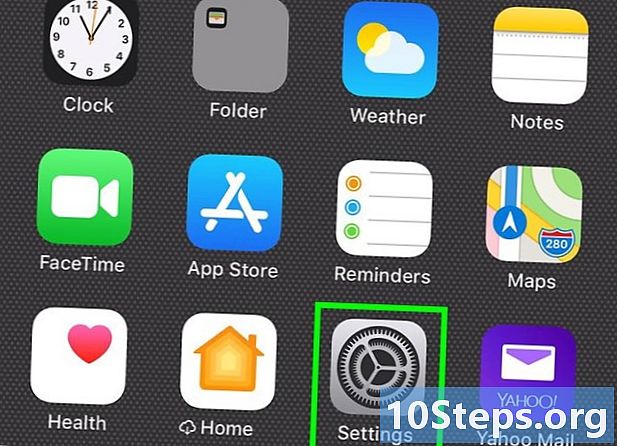
Puudutage rakendust seaded. -
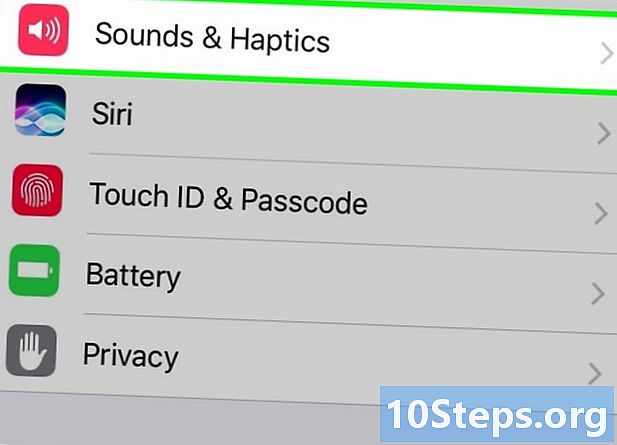
valima Helid ja vibratsioon. -
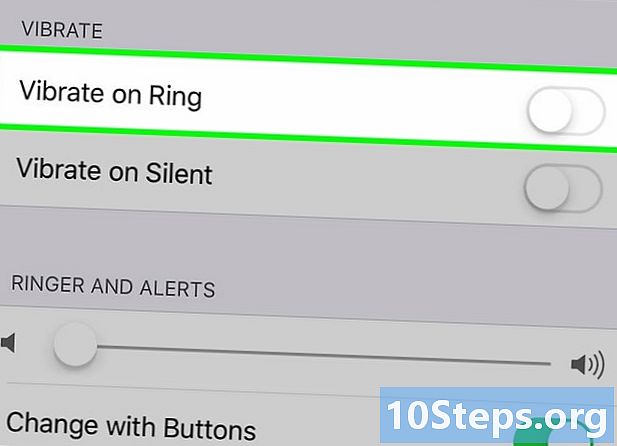
Vajutage rohelist valiku nuppu Helinaga. Tehke seda siis, kui te ei soovi, et telefon vibreeriks tavarežiimis (mitte vaikides). Nupp muutub halliks (välja lülitatud).- Kui see funktsioon on juba keelatud, tähendab see, et seade pole märguannete saamisel vibreerima seatud.
-

Vajutage rohelist valiku nuppu Vaikses režiimis. Tehke seda siis, kui soovite takistada telefoni hääletu režiimi vibreerimist. Nupp muutub halliks (välja lülitatud).- Kui see funktsioon on juba keelatud, tähendab see, et seade pole vaikimisrežiimis vibreerima seatud.
-

Vajutage kodunuppu. Teie seaded rakendatakse kohe.- Tagastage roheline nupp iga kord, kui soovite vibratsiooni aktiveerida.
2. meetod: keelata vibratsioon iPhone 6-s ja varasemates versioonides
-

Minge oma iPhone'i avaekraanile. Vibratsiooni saate seadetes avakuvalt keelata.- Kui soovite keelata kõik teatised (sealhulgas vibratsioon), nimelt režiim Kohtumisel, vaadake jaotist Kasutage suvand Ära sega iPhone 6 ja selle artikli vanemad versioonid.
-
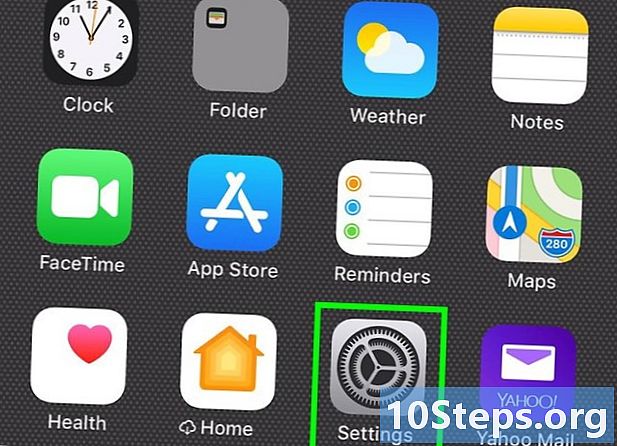
Minge seadete juurde. -
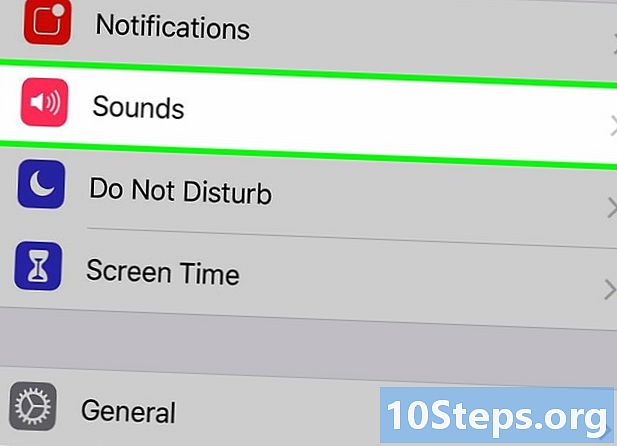
valima helid. -
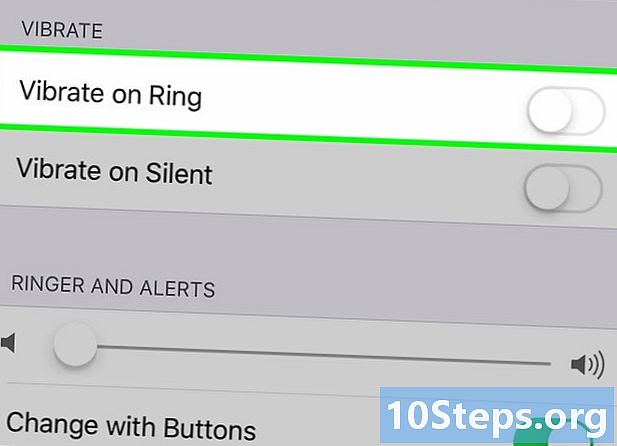
Vajutage rohelist valiku nuppu Helinaga. Tehke seda siis, kui te ei soovi, et telefon vibreeriks tavarežiimis (mitte vaikides). Nupp muutub halliks (välja lülitatud).- Kui see funktsioon on juba keelatud, tähendab see, et seade pole märguannete saamisel vibreerima seatud.
-
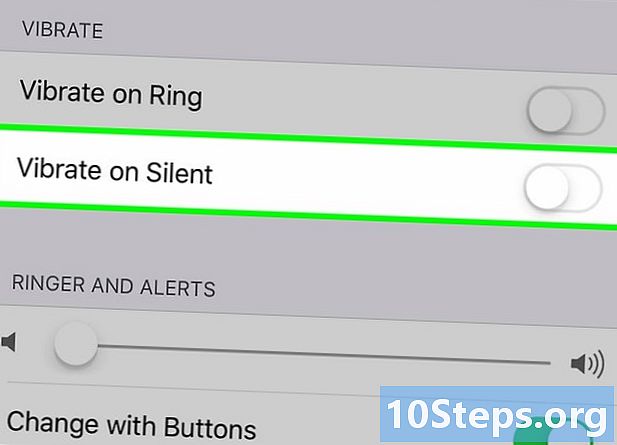
Vajutage rohelist valiku nuppu Vaikses režiimis. Tehke seda siis, kui soovite takistada telefoni hääletu režiimi vibreerimist. Nupp muutub halliks (välja lülitatud).- Kui see funktsioon on juba keelatud, tähendab see, et seade pole vaikimisrežiimis vibreerima seatud.
-

Vajutage kodunuppu. Teie uusi seadeid võetakse kohe arvesse.- Tagastage roheline nupp iga kord, kui soovite vibratsiooni aktiveerida.
3. meetod Kasutage iOS 7 ja uuemate versioonide suhet Ära häiri
-

Juurdepääs oma iPhone'i avaekraanile. Kiire viis kogu vibratsiooni väljalülitamiseks on telefoni sisse lülitamine Ärge häirige. Vibratsiooni väljalülitamiseks, isegi kui ekraan on aktiivne, vaadake jaotist Keelake vibratsioon iPhone 7-s.- Selles režiimis ei sütti telefon ekraanil lukustades, ei vibreeri ega helisid.
-
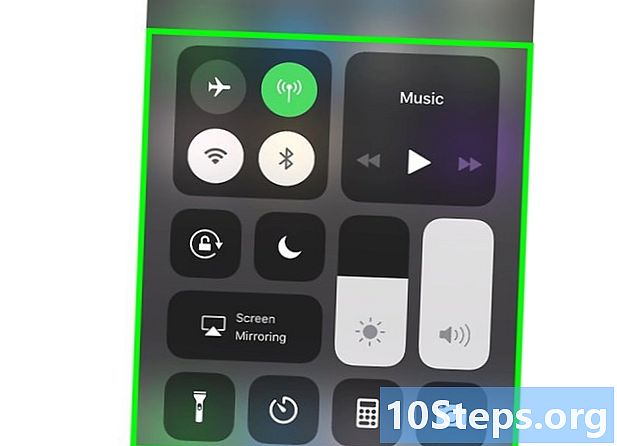
Pühkige alt üles. See toiming avab juhtimiskeskuse. -
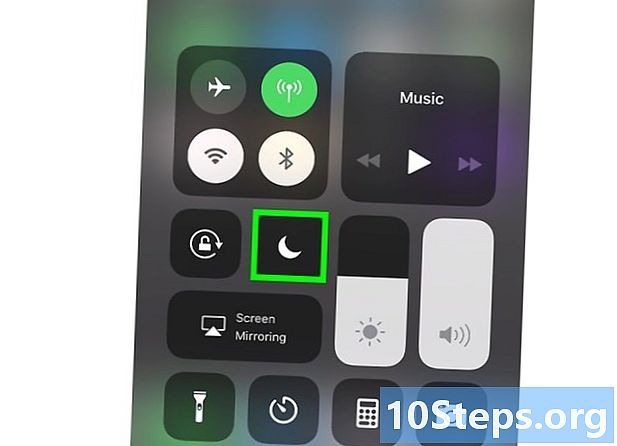
Puudutage kuuikooni. See muutub siniseks ja ekraani ülaosas olevale ribale ilmub väiksem ikoon. Funktsionaalsus Ärge häirige on aktiveeritud.- Režiimi keelamiseks Ärge häirige, pühkige avaekraani üles ja vajutage uuesti kuuikooni.
4. meetod Kasutage iOS 6 või vanemat versiooni Ära häiri
-

Minge oma iPhone'i avaekraanile. Kiire viis kogu vibratsiooni väljalülitamiseks on telefoni sisse lülitamine Ärge häirige. Vibratsiooni väljalülitamiseks isegi siis, kui ekraan on aktiivne, vaadake jaotist Keelake vibratsioon iPhone 6-s ja vanemas versioonis.- Selles režiimis ei hakka ekraan lukustatud ekraani korral põlema, vibreerima ega kõlama.
-
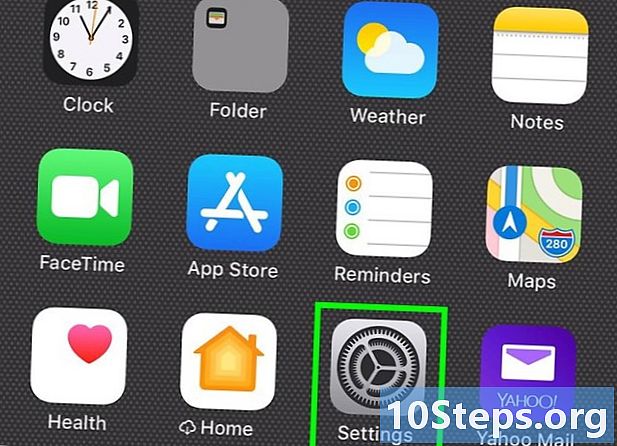
Minge seadete juurde. -
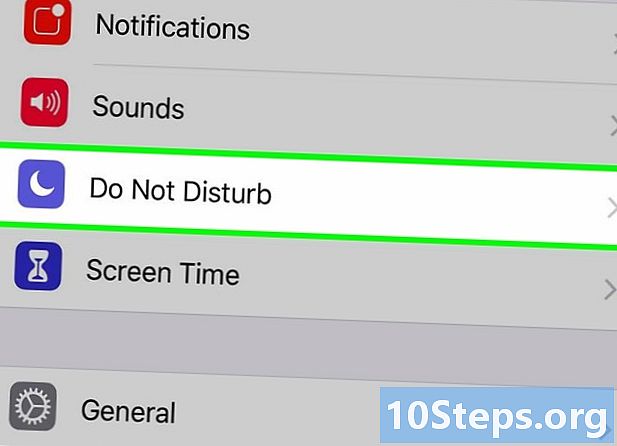
Aktiveerige see valik Ärge häirige. Kui selle funktsiooni nupp muutub roheliseks, kuvatakse ekraani ülaservas olekuribal väike kuuikoon. See tähendab, et funktsioon on nüüd lubatud. -
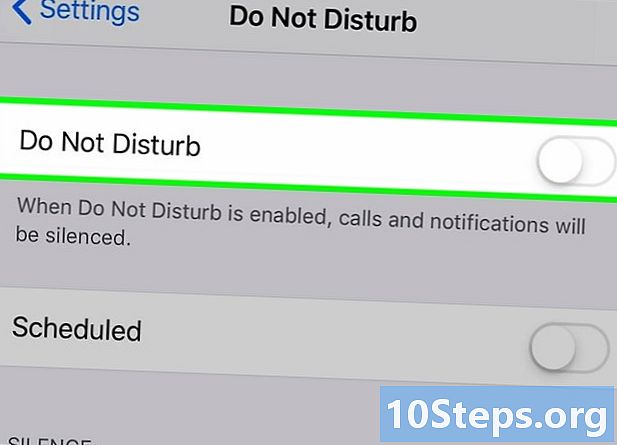
Keela valik Ärge häirige. Kui selle nupp muutub halliks, kaob kuuikoon ja saate uuesti teateid (vibratsiooni jälgimine).
5. meetod: lülitage iPhone 7-s välja suvand Süsteemi vibratsioonid
-

Minge oma iPhone'i avaekraanile. Kui teile ei meeldi, kui teie iPhone 7 vibratsiooni levib, kui vajutate ja liigutate sõrme selle kohal, saate selle funktsiooni sätetes keelata Helid ja vibratsioon . -
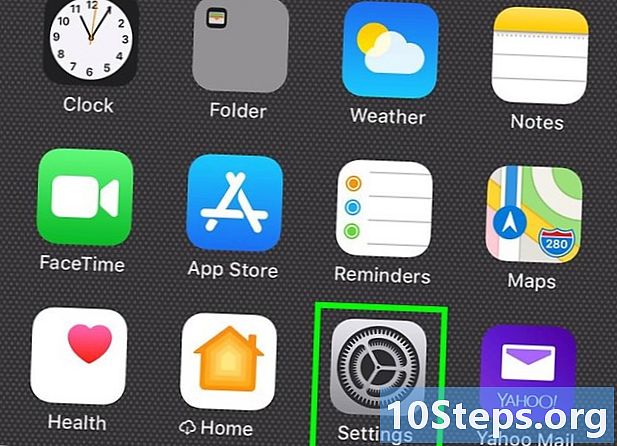
Puudutage seadete ikooni. -
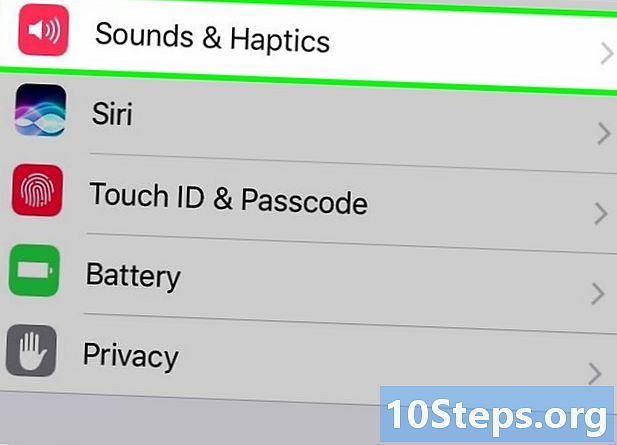
valima Helid ja vibratsioon. -
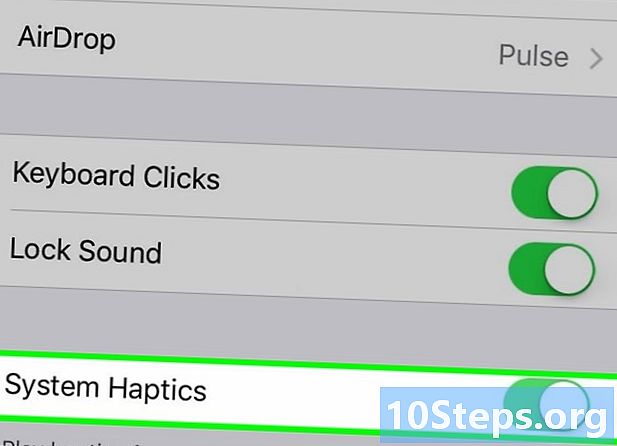
Vajutage nuppu Süsteemi vibratsioon. Enne selle funktsiooni leidmist peaksite alla kerima. Kui nupp muutub halliks, ei tunne te seadme puudutamisel enam vibratsiooni.- Kui te ei lülita kõiki vibratsiooni suvandeid välja, siis seade vibreerib endiselt märguannete ja telefonikõnede jaoks.
6. meetod Keelake hädavibratsioon (kõik diPhone versioonid)
-
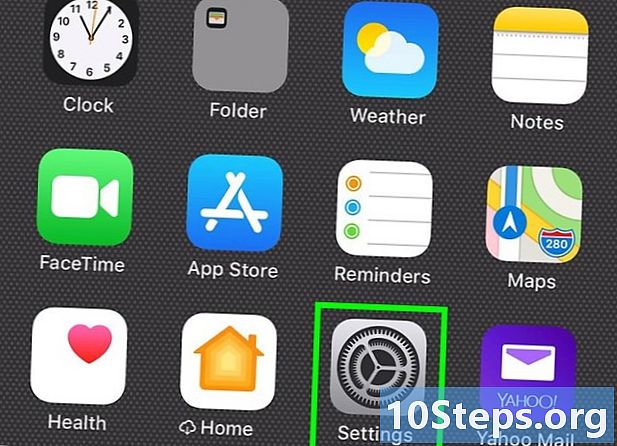
Minge seadete juurde. Seda teenust tähistab hammasratas hallil taustal. -
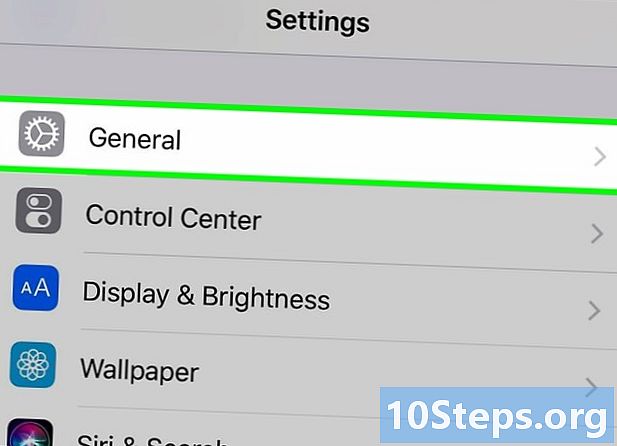
Vajutage nuppu General. -
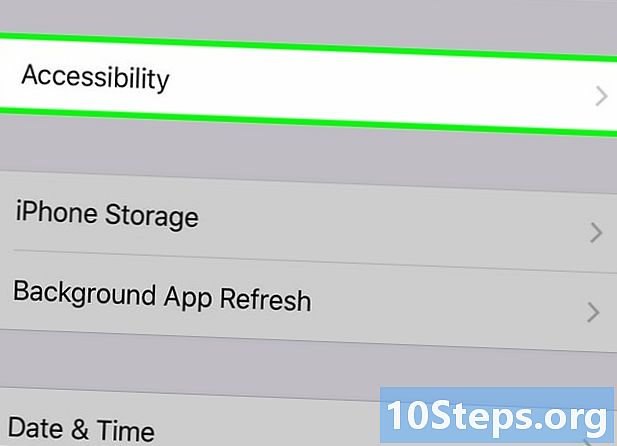
Valige Juurdepääsetavus. -
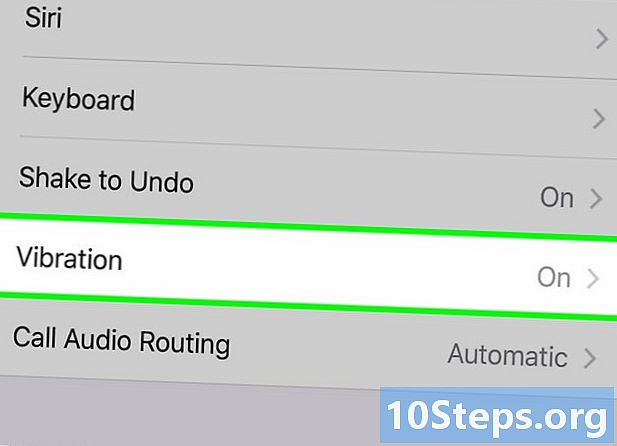
Valige Vibratsioon. -
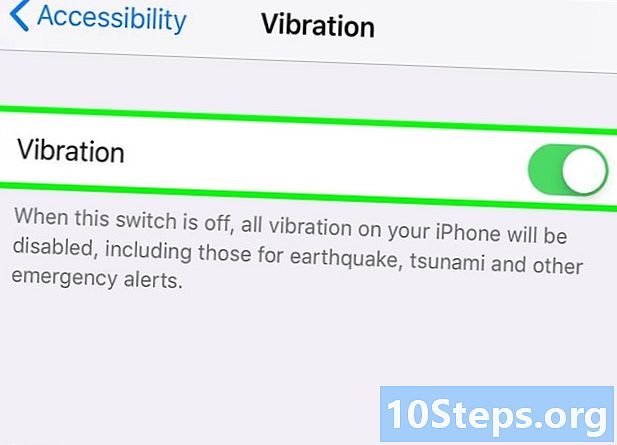
Vajutage liugurit ette vibratsioon. Veenduge, et see pole roheline. See näitab, et kõik vibratsioonid on teie iPhone'is nüüd keelatud.- See toiming keelab teie telefonis kogu vibratsiooni, sealhulgas valitsuse hoiatused, näiteks maavärinad ja tsunamid.

- Agressiivsed hoiatused (näiteks maavärinate ja tsunamide hoiatused) võivad kriisi korral vibreeruda ja heliseda. See süsteem on loodud teie isiklikuks turvalisuseks.


